Asus A43TK, K73TK, X53TK, K53TK, A53TK Manual [pl]
...
PL6577
Podręcznik użytkownika komputera ASUS
Maj 2011

Spis treści
Spis treści............................................................................................................... |
2 |
Rozdział 1: Wprowadzenie do komputera |
|
O podręczniku użytkownika........................................................................... |
6 |
Uwagi dotyczące tego podręcznika............................................................. |
6 |
Zasady bezpieczeństwa................................................................................... |
7 |
Przygotowanie notebooka............................................................................ |
11 |
Rozdział 2: |
Poznanie budowy |
|
Widok z góry (w wybranych modelach)................................................... |
14 |
|
Widok z dołu (w wybranych modelach)................................................... |
19 |
|
Widok z prawej (w wybranych modelach)............................................... |
23 |
|
Widok z lewej (w wybranych modelach).................................................. |
26 |
|
Widok z tyłu (w wybranych modelach)..................................................... |
28 |
|
Widok z przodu (w wybranych modelach).............................................. |
29 |
|
Rozdział 3: |
Rozpoczęcie używania |
|
System zasilania................................................................................................ |
32 |
|
Zasilacz |
32 |
|
Bateria |
34 |
|
Właściwa eksploatacja baterii..................................................................... |
35 |
|
Włączanie zasilania komputera.................................................................. |
36 |
|
Test POST (Autotest po włączeniu)........................................................... |
36 |
|
Sprawdzenie baterii........................................................................................ |
38 |
|
Ładowanie baterii........................................................................................... |
39 |
|
Ponowne uruchamianie komputera........................................................ |
40 |
|
Tryby zarządzania zasilaniem..................................................................... |
42 |
|
Uśpienie i hibernacja..................................................................................... |
42 |
|
Kontrola temperatury ................................................................................... |
43 |
|
Specjalne funkcje klawiatury........................................................................ |
44 |
|
Przyciski skrótów ............................................................................................ |
44 |
|
Przyciski Microsoft Windows....................................................................... |
46 |
|
Klawiatura jako klawiatura numeryczna ................................................ |
47 |
|
Sterowanie kursorami poprzez klawiaturę............................................ |
47 |
|
Przyciski sterowania multimediami (w wybranych modelach)...... |
48 |
|
Przełączniki i wskaźniki stanu....................................................................... |
49 |
|
Przełączniki........................................................................................................ |
49 |
|
Wskaźniki stanu................................................................................................. |
50 |
|
|
Podręcznik użytkownika komputera ASUS |

Rozdział 4: |
Używanie komputera |
|
Urządzenie wskazujące................................................................................... |
54 |
|
Używanie touchpada..................................................................................... |
55 |
|
Ilustracje dotyczące używania touchpada............................................. |
56 |
|
Dbanie o touchpad......................................................................................... |
59 |
|
Automatyczne wyłączanie touchpada.................................................... |
59 |
|
Urządzenia pamięci masowej....................................................................... |
61 |
|
Czytnik kart pamięci Flash........................................................................... |
61 |
|
Dysk twardy....................................................................................................... |
62 |
|
Pamięć operacyjna......................................................................................... |
65 |
|
Połączenia............................................................................................................ |
|
66 |
Połączenie sieciowe........................................................................................ |
66 |
|
Połączenie bezprzewodowej sieci LAN (w wybranych modelach)68 |
||
Połączenie bezprzewodowej sieci w systemie Windows.................. |
70 |
|
Połączenie bezprzewodowe Bluetooth (w wybranych modelach)...72 |
||
Dodatek |
|
|
Akcesoria opcjonalne.................................................................................... |
D-2 |
|
Połączenia opcjonalne............................................................................... |
D-2 |
|
System operacyjny i oprogramowanie................................................... |
D-3 |
|
Ustawienia systemu BIOS.......................................................................... |
D-4 |
|
Popularne problemy i ich rozwiązania................................................. |
D-7 |
|
Przywracanie ustawień komputera....................................................... |
D-13 |
|
Wykorzystanie partycji przywracania ................................................ |
D-13 |
|
Używanie dysku Recovery DVD (w wybranych modelach)........ |
D-14 |
|
Informacja dotycząca napędu DVD-ROM........................................... |
D-16 |
|
Informacje o napędzie Blu-ray ROM..................................................... |
D-18 |
|
Zgodność wewnętrznego modemu..................................................... |
D-19 |
|
Deklaracje i oświadczenia dotyczące bezpieczeństwa.................. |
D-23 |
|
Oświadczenie o zgodności z przepisami Federal Communications |
||
Commission (FCC)...................................................................................... |
D-23 |
|
Oświadczenie FCC dotyczące ostrzeżenia o ekspozycji częstotliwości |
||
radiowej (RF)................................................................................................ |
D-24 |
|
Deklaracja zgodności................................................................................ |
D-24 |
|
(Dyrektywa R&TTE 1999/5/EC).............................................................. |
D-24 |
|
Ostrzeżenie znaku CE................................................................................ |
D-25 |
|
Podręcznik użytkownika komputera ASUS |
|

Oświadczenie IC dotyczące ekspozycji promieniowania na terenie
Kanady ........................................................................................................ |
|
D-25 |
Kanał operacji bezprzewodowych dla różnych domen............... |
D-26 |
|
Ograniczenie pasma częstotliwości bezprzewodowych we |
|
|
Francji ........................................................................................................ |
|
D-26 |
Uwagi UL dotyczące bezpieczeństwa................................................ |
|
D-28 |
Wymagania dotyczące bezpieczeństwa zasilania.......................... |
|
D-29 |
Uwagi dotyczące tunera TV (w wybranych modelach)................ |
D-29 |
|
REACH ........................................................................................................ |
|
D-29 |
Ostrzeżenia dotyczące baterii litowych dla krajów skandynawskich |
||
(dotyczą baterii litowo-jonowych)....................................................... |
|
D-30 |
Informacje dotyczące bezpieczeństwa napędu optycznego..... |
D-31 |
|
Informacja dotycząca bezpieczeństwa korzystania z lasera...... |
D-31 |
|
Etykieta serwisowa z ostrzeżeniem..................................................... |
|
D-31 |
Przepisy CDRH............................................................................................. |
|
D-31 |
Uwaga dotycząca produktów Macrovision Corporation............. |
D-32 |
|
Certyfikat CTR 21(dla komputerów notebook PC z wbudowanym |
||
modemem)............................................ |
D-33 |
|
Etiqueta Ecológica da União Européia .............................................. |
|
D-35 |
Produkt zgodny z ENERGY STAR........................................................... |
|
D-35 |
Zgodność i deklaracja zgodności z ogólnoświatowymi przepisami |
||
ochrony środowiska ................................................................................. |
|
D-36 |
Usługi zwrotu............................................................................................... |
|
D-36 |
Informacje o prawach autorskich.......................................................... |
|
D-37 |
Ograniczenie odpowiedzialności........................................................... |
|
D-38 |
Serwis i pomoc techniczna....................................................................... |
|
D-38 |
|
Podręcznik użytkownika komputera ASUS |
Rozdział 1: |
1 |
|
Wprowadzenie do komputera
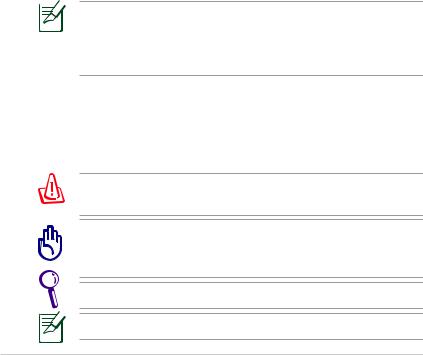
O podręczniku użytkownika
To jest podręcznik użytkownika. Zawiera on informacje o podzespołach komputera oraz sposobie ich używania. Podręcznik został podzielony na następujące części:
1.Wstęp
Ogólne informacje dotyczące komputera i tego podręcznika użytkownika.
2.Budowa komputera
Informacje dotyczące komponentów komputera.
3.Wprowadzenie
Podstawy korzystania z komputera przenośnego.
4.Korzystanie z komputera
Wprowadzenie do pracy z komputerem przenośnym.
5.Dodatek
Omówienie akcesoriów opcjonalnych i udostępnienie informacji dodatkowych.
Faktycznie zainstalowane aplikacje różnią się w zależności od modelu i regionu. Wygląd komputera może się różnić od pokazanego na rysunkach w tym podręczniku. Należy zaakceptować wygląd komputera jako prawidłowy.
Uwagi dotyczące tego podręcznika
W tym podręczniku znajdują się uwagi i ostrzeżenia, umożliwiające bezpieczne i skuteczne wykonanie niektórych zadań. Uwagi te mają różne, następujące stopnie ważności:
OSTRZEŻENIE! Ważne informacje, które należy wykonać w celu zapewnienia bezpiecznego działania.
WAŻNE! Istotne informacje, które należy spełnić, aby zabezpieczyć przed uszkodzeniem dane, komponenty lub osoby.
PORADY: Porady dotyczące wykonania zadań.
UWAGA: Informacje dotyczące sytuacji specjalnych.
|
Podręcznik użytkownika komputera ASUS |
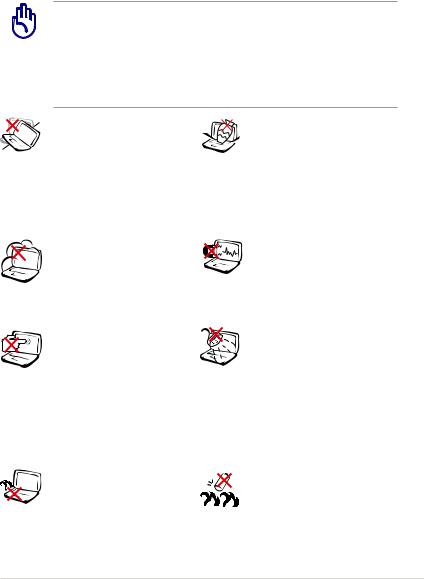
Zasady bezpieczeństwa
Przestrzeganie podanych poniżej zasad bezpieczeństwa pozwoli na długą i satysfakcjonującą pracę na komputerze. Należy się stosować do wszystkich wymienionych poniżej wskazówek. Poza czynnościami wskazanymi w tym podręczniku, wszelkie prace serwisowe należy powierzyć wykwalifikowanemu personelowi.
Przed rozpoczęciem czyszczenia należy odłączyć zasilanie prądem zmiennym i wyjąć zestawy baterii. Do czyszczenia komputera należy zastosować czystą celulozową chusteczkę lub irchę zwilżoną w roztworze detergentu bez właściwości ścierających i kilku kropel ciepłej wody, a nadmiar wody usunąć suchą szmatką.
NIE NALEŻY ustawiać komputera na nierównej lub niestabilnej powierzchni. W przypadku uszkodzenia obudowy należy skontaktować się z serwisem.
NIE NALEŻY narażać komputera na brud lub pył. NIE WOLNO używać komputera w miejscach, gdzie ulatnia się gaz.
NIE NALEŻY naciskać lub dotykać panela wyświetlacza. Nie należy umieszczać go razem
z małymi elementami, które mogą zarysować lub przedostać się do komputera.
NIE NALEŻY umieszczać komputera na kolanach lub na innych częściach ciała, aby zapobiec dyskomfortowi lub obrażeniom z powodu emisji ciepła.
NIE NALEŻY umieszczać na komputerze lub upuszczać na niego obiektów, a także nie należy wpychać żadnych obiektów do komputera.
NIE NALEŻY narażać komputera na działanie silnych pól magnetycznych lub elektrycznych.
NIE NALEŻY narażać komputera na działanie lub używać w pobliżu płynów, na deszczu lub w wilgotnych miejscach. NIE NALEŻY używać modemu podczas burzy z wyładowaniami elektrycznymi.
Ostrzeżenie dotyczące bezpieczeństwa baterii: NIE NALEŻY wrzucać baterii do ognia.
NIE NALEŻY zwierać styków. NIE NALEŻY demontować baterii.
Podręcznik użytkownika komputera ASUS |
|
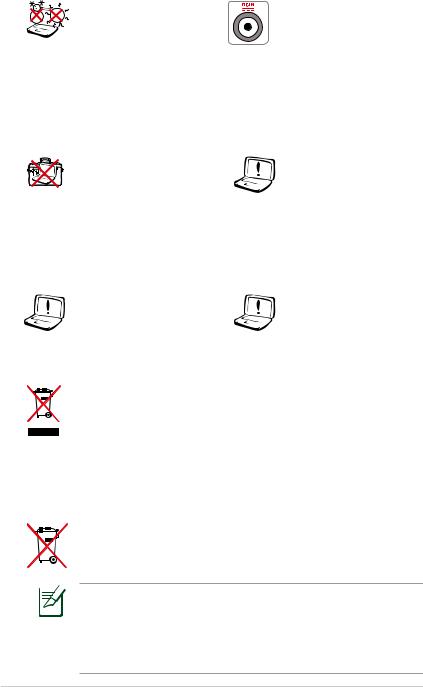
BEZPIECZNA |
WARTOŚĆ |
TEMPERATURA: ten |
ZNAMIONOWA |
komputer może być |
WEJŚCIA: Sprawdź |
używany wyłącznie |
etykietę wartości |
w miejscach, gdzie |
znamionowych w dolnej |
temperatura otoczenia |
części komputera i |
mieści się w zakresie 5°C |
upewnij się, że adapter |
(41°F) i 35°C (95°F). |
zasilania może zapewnić |
|
wymagane zasilanie. |
NIE NALEŻY przenosić |
NIE należy używać |
lub przykrywać |
na powierzchni lub w |
komputera z włączonym |
jej pobliżu mocnych |
zasilaniem żadnymi |
rozcieńczalników, takich |
materiałami, które |
jak silne rozpuszczalniki, |
redukują przepływ |
benzen lub inne |
powietrza, takimi jak |
chemikalia. |
torba do przenoszenia. |
|
NIE należy używać |
Nieprawidłowa |
uszkodzonych |
instalacja baterii |
przewodów zasilających, |
może spowodować jej |
akcesoriów lub innych |
wybuch i uszkodzenie |
urządzeń peryferyjnych. |
komputera. |
NIE NALEŻY wyrzucać komputera do śmieci. Produkt ten został opracowany w taki sposób, aby umożliwić właściwe ponowne wykorzystanie części i jego utylizację. Symbol przekreślonego kosza na kółkach wskazuje, że dany produkt (sprzęt elektryczny, elektroniczny oraz akumulatory z zawartością rtęci) nie mogą być wyrzucane wraz z odpadami domowymi. Należy sprawdzić lokalne przepisy dotyczące usuwania produktów elektronicznych.
NIE NALEŻY wyrzucać baterii do śmieci miejskich. Symbol przekreślonego kosza na kółkach oznacza, że baterii nie należy umieszczać razem ze śmieciami miejskimi.
Rzeczywisty system operacyjny i aplikacje zależą od modeli i regionów. Pomiędzy komputerem notebook PC, a ilustracjami przedstawionymi w tym podręczniku mogą być widoczne różnice. Należy zaakceptować jako prawidłowy posiadany komputer notebook PC.
|
Podręcznik użytkownika komputera ASUS |
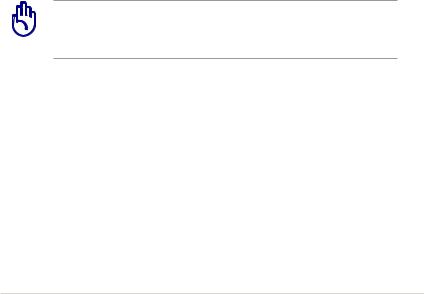
Ostrzeżenie dotyczące ciśnienia dźwięku
Pārmērīgs skaņas spiediens no austiņām var radīt dzirdes pasliktināšanos vai zaudēšanu. Ja skaļums un ekvalaizers tiek noregulēti uz iestatījumiem, kas nav centrālajā pozīcijā, var palielināties austiņu izejas spriegums un tādējādi arī skaņas spiediena līmenis.
Ostrzeżenie dotyczące wentylatora na prąd stały
Ņemiet vērā, ka maiņstrāvas ventilators ir kustīga detaļa, kas var izraisīt bīstamu situāciju. Turiet ķermeņa daļas attālāk no ventilatora asmeņiem.
Środki bezpieczeństwa dotyczące transportu
W celu przygotowania komputera do transportu, należy go wyłączyć i odłączyć wszystkie zewnętrzne urządzenia peryferyjne, aby zapobiec uszkodzeniu złączy. Po wyłączeniu zasilania cofa się głowica dysku twardego, co zapobiega zarysowaniu talerzy dysku twardego podczas transportu. Dlatego, nie należy przenosić komputera przy włączonym zasilaniu. Należy zamknąć panel wyświetlacza i sprawdzić, czy jest bezpiecznie zatrzaśnięty w pozycji zamknięcia, w celu zabezpieczenia klawiatury i panela wyświetlacza.
OSTRZEŻENIE: Nieprawidłowa obsługa może spowodować łatwe zarysowanie powierzchni komputera. Nie należy pocierać i rysować powierzchni komputera.
Przykrywanie komputera
Należy zakupić torbę do przenoszenia komputera w celu ochrony go przed brudem, wodą, wstrząsami i zarysowaniami.
Ładowanie baterii
W celu korzystania z komputera podczas dłuższych wyjazdów, należy się upewnić że bateria jest naładowana, a także zabrać ze sobą zapasową baterię. Należy pamiętać, że adapter zasilania ładuje zestaw baterii przez cały czas podłączenia go do komputera i do źródła zasilania prądem zmiennym. Należy pamiętać, że ładowanie potrwa znacznie dłużej, gdy w czasie ładowania będzie używany komputer.
Podręcznik użytkownika komputera ASUS |
|
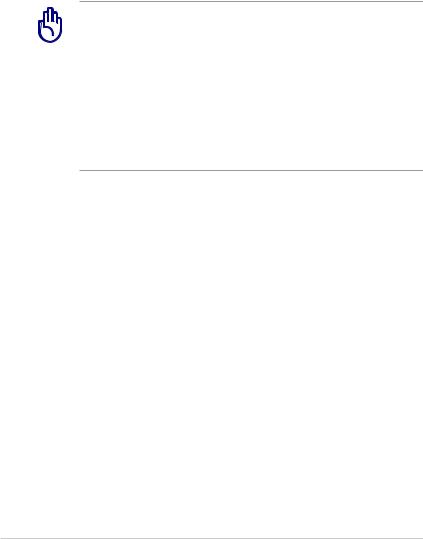
Środki ostrożności dotyczące lotu samolotem
Aby uzyskać informację o możliwości używania komputera w samolocie należy skontaktować się z linią lotniczą. Większość linii lotniczych ogranicza możliwość używania urządzeń elektronicznych. Większość linii lotniczych umożliwia korzystanie z urządzeń elektronicznych wyłącznie w czasie lotu, a nie podczas startu lądowania.
OSTRZEŻENIE! Na lotniskach używane są trzy rodzaje urządzeń zabezpieczających: Urządzenia do prześwietlania (stosowane do sprawdzania elementów na przenośnikach taśmowych), detektory magnetyczne (sprawdzanie osób przechodzących przez bramki kontrolne) i pałeczki magnetyczne (ręczne urządzenia stosowane do kontroli osób i bagażu osobistego). Komputer i dyskietki można przetransportować poprzez urządzenia prześwietlające. Jednakże zaleca się, aby nie narażać komputera lub dyskietek na działanie lotniskowych detektorów magnetycznych lub pałek magnetycznych.
10 |
Podręcznik użytkownika komputera ASUS |
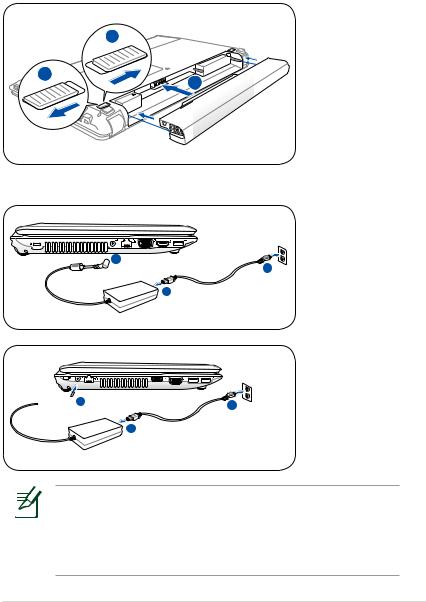
Przygotowanie notebooka
W tym miejscu znajdują się jedynie krótkie instrukcje dotyczące używania komputera.
Zainstaluj zestaw baterii
|
3 |
1 |
2 |
|
Podłącz adapter zasilania prądem zmiennym
 2
2
3 |
110V- |
|
220V |
1 |
|






 2
2
1
3
110V-220V
Rzeczywisty system operacyjny i aplikacje zależą od modeli i regionów. Pomiędzy komputerem notebook PC, a ilustracjami przedstawionymi w tym podręczniku mogą być widoczne różnice. Należy zaakceptować jako prawidłowy posiadany komputer notebook PC.
Podręcznik użytkownika komputera ASUS |
11 |
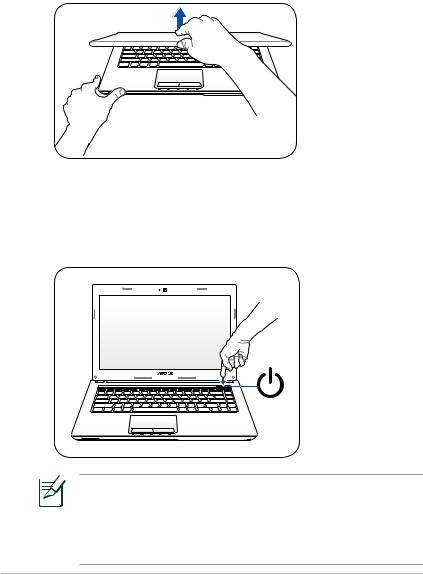
Otwieranie panela wyświetlacza LCD
1.Ostrożnie unieś kciukiem panel wyświetlacza.
2.Wolno przechyl panel wyświetlacza do przodu lub do tyłu, aby uzyskać wygodny kąt widzenia.
Włączanie zasilania
1.Naciśnij i zwolnij przycisk zasilania poniżej panela wyświetlacza LCD.
2.Użyj [Fn]+[F5] lub [Fn]+[F6] do regulacji jasności LCD.
Rzeczywisty system operacyjny i aplikacje zależą od modeli i regionów. Pomiędzy komputerem notebook PC, a ilustracjami przedstawionymi w tym podręczniku mogą być widoczne różnice. Należy zaakceptować jako prawidłowy posiadany komputer notebook PC.
12 |
Podręcznik użytkownika komputera ASUS |
Rozdział 2: |
2 |
|
Poznanie budowy |
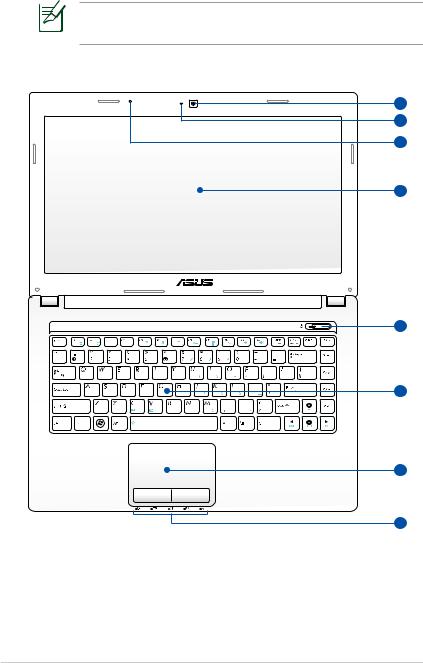
Widok z góry (w wybranych modelach)
Układ klawiatury może się różnić w zależności od regionu geograficznego.
1
2
3
4
5
6
7
8
14 |
Podręcznik użytkownika komputera ASUS |
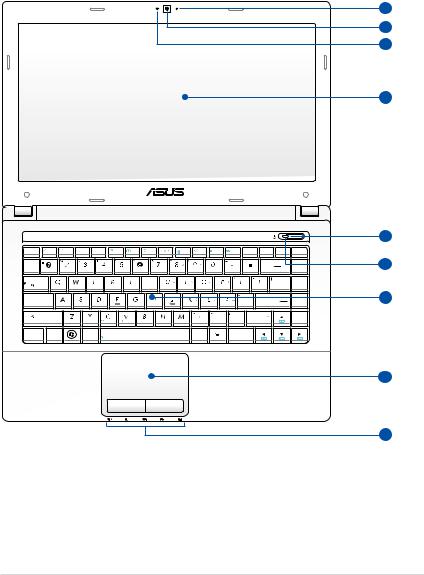
esc |
f1 |
f2 |
f3 |
f4 |
f5 |
f6 |
f7 |
f8 |
f9 |
f10 |
f11 |
f12 |
pause |
prt sc |
numinsertlk |
scr lkdelete |
|
|
|
|
|
|
|
|
|
|
|
|
break |
sysrq |
backspace home
tab |
pgup |
caps lock |
|
|
|
enter |
pgdn |
shift |
|
|
|
shift |
end |
ctrl |
fn |
alt |
alt |
ctrl |
|
1
2
3
4
5
9
6
7
8
Podręcznik użytkownika komputera ASUS |
15 |
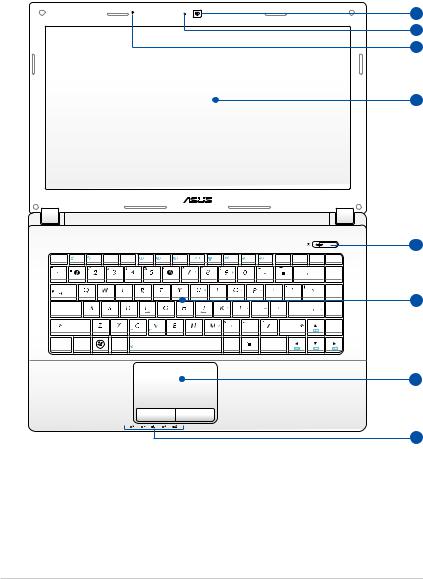
esc |
f1 |
f2 |
f3 |
f4 |
f5 |
f6 |
f7 |
f8 |
f9 |
f10 |
f11 |
f12 |
pause |
prt sc |
numinsertlk |
scr lkdelete |
|
|
|
|
|
|
|
|
|
|
|
|
break |
sysrq |
backspace home
tab |
pgup |
caps lock |
|
|
|
enter |
pgdn |
shift |
|
|
|
shift |
end |
ctrl |
fn |
alt |
alt |
ctrl |
|
1
2
3
4
5
6
7
8
16 |
Podręcznik użytkownika komputera ASUS |
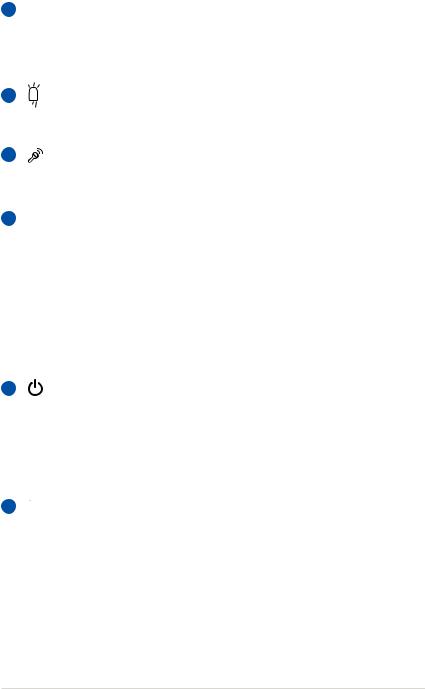
1  Kamera
Kamera
Wbudowana kamera umożliwia wykonywanie zdjęć lub nagrywanie wideo. Można ją używać do wideokonferencji i innych aplikacji interaktywnych.
2
3
Wskaźnik pracy kamery (w wybranych modelach)
Podczas używania wbudowanej kamery wyświetlany jest wskaźnik pracy kamery.
Mikrofon (wbudowany)
Wbudowany mikrofon można używać do wideokonferencji, narracji głosowych lub zwykłego nagrywania audio.
4  Panel wyświetlacza
Panel wyświetlacza
Funkcje panela wyświetlacza są takie same jak monitora typu desktop. Komputer wykorzystuje aktywną matrycę TFT LCD, co zapewnia doskonałą jakość obrazu. W odróżnieniu od kineskopowych monitorów komputerów stacjonarnych, panel LCD nie emituje promieniowania i obraz na nim nie miga, dzięki czemu jest mniej męczący dla oczu. Wyświetlacz należy czyścić miękką, suchą szmatką (jeżeli to konieczne z niewielką ilością czystej wody).
5 |
Przełącznik zasilania |
Przełącznik zasilania umożliwia włączanie i wyłączanie komputera i przywracanie z hibernacji (STD). Naciśnij raz ten przełącznik w celu włączenia i raz w celu wyłączenia komputera. Przełącznik zasilania działa wyłącznie przy otwartym panelu wyświetlacza.
6  Klawiatura
Klawiatura
Komputer wyposażony jest w pełnowymiarową klawiaturę. Dwa klawisze funkcyjne Windows ułatwiają nawigację w systemie operacyjnym Windows.
Podręcznik użytkownika komputera ASUS |
17 |
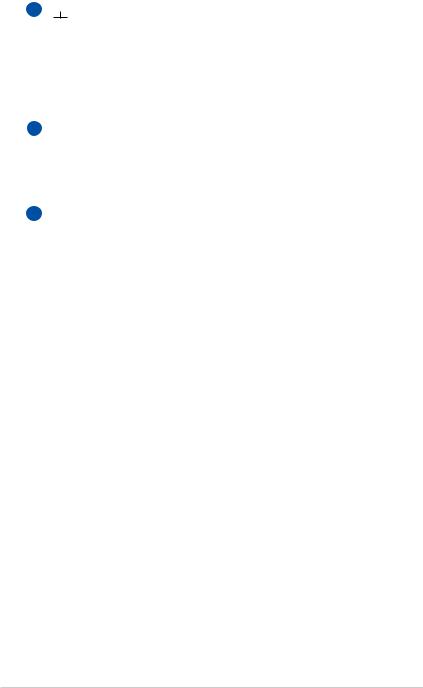
7 
 Touchpad
Touchpad
Touchpad z przyciskami to urządzenie wskazujące, które udostępnia te same funkcje, co mysz w komputerze typu desktop. Funkcja przewijania jest dostępna po zainstalowaniu dostarczonego sterownika touchpada i ułatwia nawigację w systemie Windows lub w sieci web.
8  Wskaźniki stanu (przód)
Wskaźniki stanu (przód)
Wskaźniki stanu reprezentują różne stany sprzętowe/ programowe. Szczegółowe informacje dotyczące wskaźnika w części 3.
9Wskaźnik zasilania
Wskaźnik zasilania świeci się po włączeniu komputera i wolno miga, gdy komputer znajduje się w trybie Suspend- to-RAM (Wstrzymanie). Wskaźnik ten jest wyłączony,
gdy wyłączony został komputer lub znajduje się w trybie Suspend-to-Disk (Hibernacja).
18 |
Podręcznik użytkownika komputera ASUS |
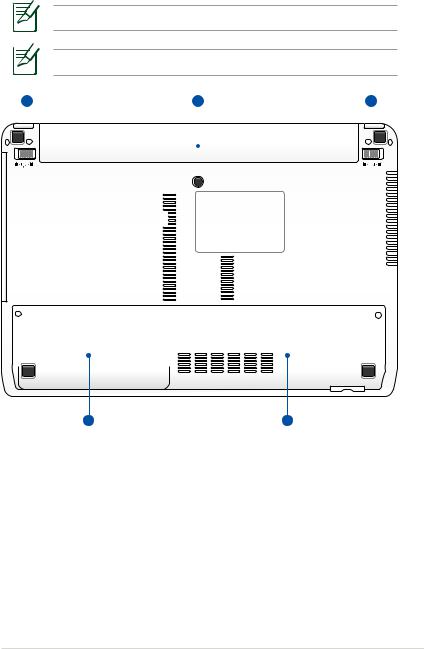
Widok z dołu (w wybranych modelach)
Widok dolnej części może się różnić w zależności od modelu.
Rozmiar zestawu baterii różni się, w zależności od modelu.
2 |
3 |
1 |
|||
|
|
|
|
|
|
|
|
|
|
|
|
4 |
5 |
Podręcznik użytkownika komputera ASUS |
19 |
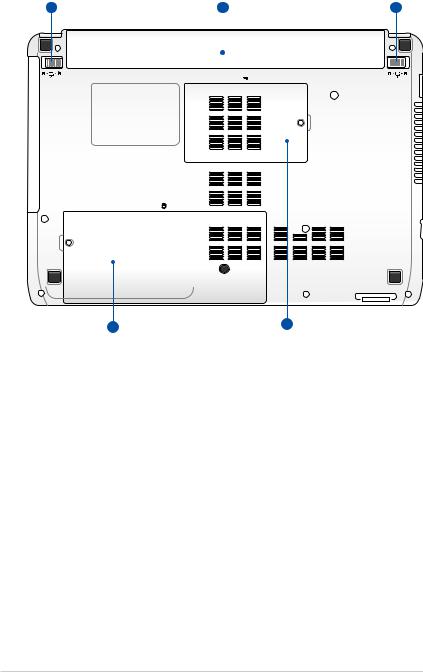
2 |
3 |
1 |
|
|
|
|
|
|
|
|
|
|
|
|
|
|
|
|
|
|
|
|
|
|
|
|
|
|
|
|
|
|
|
|
|
|
|
|
|
|
|
|
|
|
|
|
|
|
|
|
|
|
|
|
|
|
|
|
|
|
|
|
|
|
|
|
|
|
|
|
|
|
|
|
|
|
|
|
|
|
|
|
|
4 |
5 |
20 |
Podręcznik użytkownika komputera ASUS |
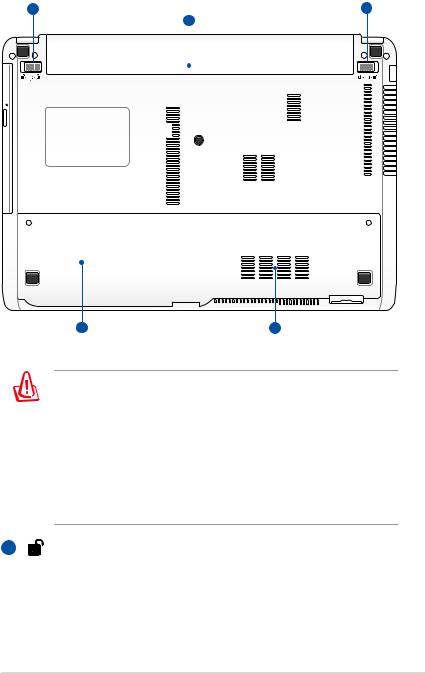
2 |
1 |
||
|
3 |
|
|
|
|
|
|
|
|
|
|
|
|
|
|
|
|
|
|
|
|
|
|
|
|
|
|
|
|
|
|
|
|
|
|
|
|
|
|
|
|
|
|
|
|
|
|
|
|
|
|
|
|
|
|
|
|
|
|
|
|
|
|
|
|
|
|
|
|
|
|
|
|
|
|
4 |
5 |
OSTRZEŻENIE! Dolna część komputera może silnie się rozgrzewać. Należy uważać podczas korzystania z komputera, w trakcie jego działania lub gdy był niedawno używany. Wysoka temperatura to zjawisko normalne podczas ładowania i używania. Nie należy używać komputera na miękkich powierzchniach, takich jak kanapy czy łóżka, które mogą blokować szczeliny wentylacyjne. ABY UNIKNĄĆ POPARZEŃ, NIE NALEŻY UMIESZCZAĆ KOMPUTERA NA KOLANACH LUB NA INNYCH CZĘŚCIACH CIAŁA.
1 |
Blokada baterii - Ręczna |
Ręczna blokada baterii służy do zamocowania zestawu baterii. Przesuń ręczną blokadę baterii do pozycji odblokowania, aby wstawić lub wyjąć zestaw baterii. Przesuń blokadę ręczną do pozycji zablokowania po wstawieniu zestawu baterii.
Podręcznik użytkownika komputera ASUS |
21 |
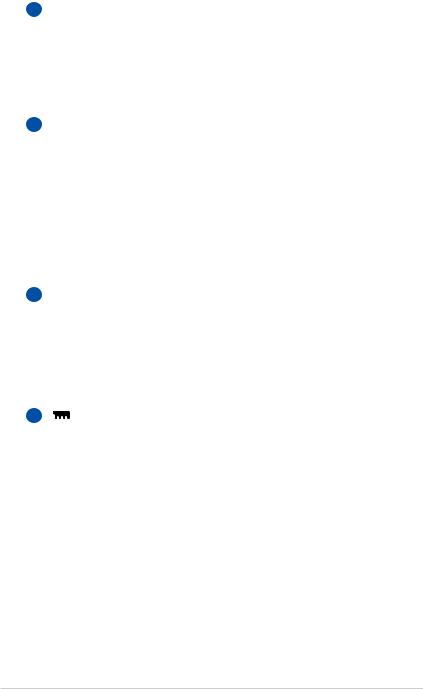
2  Blokada baterii - sprężynowa
Blokada baterii - sprężynowa
Sprężynowa blokada modułu baterii służy do zabezpieczania baterii. Po włożeniu zestawu baterii następuje automatyczne zamknięcie. Aby wyjąć baterię, należy przytrzymać zaczep sprężynowy w pozycji odblokowania.
3  Moduł baterii
Moduł baterii
Po podłączeniu do źródła zasilania prądu zmiennego rozpoczyna się automatyczne ładowanie zestawu baterii. Moduł baterii umożliwia korzystanie z notebooka bez konieczności podłączania do zasilania. Czas pracy komputera na baterii może się różnić w zależności od sposobu używania i specyfikacji danego notebooka. Baterii nie wolno rozbierać - należy ją zakupić w formie pojedynczego modułu.
4  Wnęka na dysk twardy
Wnęka na dysk twardy
Dysk twardy jest zabezpieczony we wnęce. Informacje o możliwościach rozbudowy dysku twardego dla komputera można uzyskać w centrum serwisowym lub u sprzedawcy. Maksymalną zgodność i niezawodność zapewniają wyłącznie dyski twarde od autoryzowanych dostawców.
5 |
Wnęka pamięci (RAM) |
Wnęka pamięci umożliwia wykonanie rozbudowy poprzez instalację dodatkowej pamięci. Dodatkowa kość pamięci zwiększa wydajność komputera poprzez zmniejszenie częstotliwości dostępu do dysku twardego. BIOS automatycznie wykrywa wielkość pamięci w systemie i odpowiednio konfiguruje CMOS podczas testu POST (Power-On-Self-Test). Po zainstalowaniu pamięci nie jest wymagana instalacja sprzętu i oprogramowania
(włącznie z BIOS). W celu uzyskania informacji dotyczących modernizacji napędu dysku twardego w komputerze należy skontaktować się z autoryzowanym punktem serwisowym lub ze sprzedawcą. W celu zapewnienia maksymalnej zgodności i niezawodności moduły rozszerzenia należy kupować u autoryzowanych sprzedawców tego komputera.
22 |
Podręcznik użytkownika komputera ASUS |
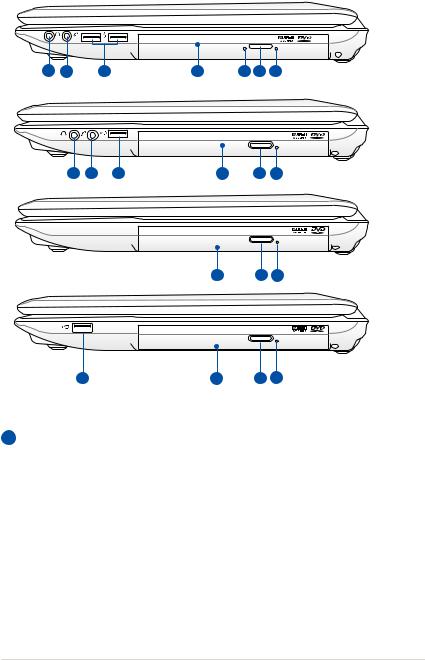
Widok z prawej (w wybranych modelach)
1 |
2 |
3 |
4 |
5 |
6 |
7 |
1 |
2 |
3 |
4 |
6 |
7 |
4 |
6 |
7 |
3 |
4 |
6 |
7 |
1  Gniazdo wyjścia słuchawek
Gniazdo wyjścia słuchawek
Gniazdo wyjścia słuchawek stereo (1/8 cala) jest stosowane do połączenia sygnału wyjścia audio komputera do głośników ze wzmacniaczem lub słuchawek. Użycie
tego gniazda powoduje automatyczne wyłączenie wbudowanych głośników.
Podręcznik użytkownika komputera ASUS |
23 |
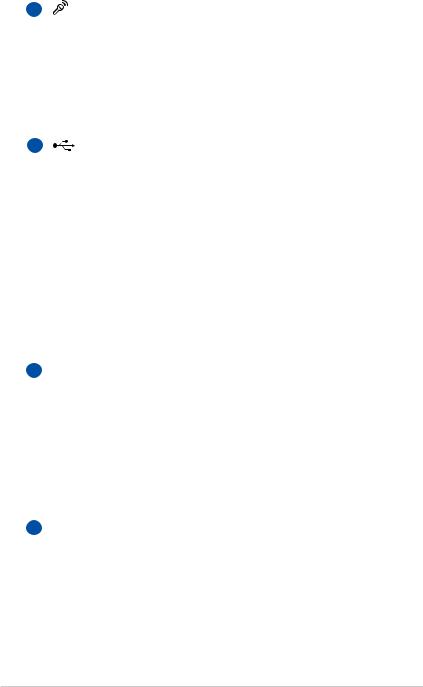
2 |
Gniazdo mikrofonowe |
Gniazdo mikrofonu monofonicznego (1/8 cala) może być wykorzystane do podłączenia zewnętrznego mikrofonu lub sygnałów wyjścia z urządzeń audio. Użycie tego gniazda powoduje automatyczne wyłączenie wbudowanego mikrofonu. Dzięki temu interfejsowi komputer przenośny może się zamienić w domowe centrum rozrywki hi-fi.
3 |
Port USB (2.0) |
Port USB (Universal Serial Bus) jest zgodny z urządzeniami USB 2.0 lub USB 1.1, takimi jak klawiatury, urządzenia wskazujące, kamery, dyski twarde, drukarki i skanery podłączone szeregowo i może przesyłać dane z szybkością do 12Mbitów/sek. (USB 1.1) oraz 480Mbitów/sek. (USB 2.0). USB umożliwia równoczesne uruchomienie wielu urządzeń na pojedynczym komputerze, a niektóre urządzenia peryferyjne umożliwiają podłączenie innych urządzeń lub mogą działać jako huby. USB obsługuje funkcję odłączania lub podłączania większości urządzeń peryferyjnych bez ponownego uruchamiania komputera (hot-swapping).
4  Napęd optyczny
Napęd optyczny
Występuje wiele wersji tego modelu komputera, które mogą być wyposażone w różne napędy optyczne. Napęd optyczny komputera może obsługiwać dyski kompaktowe (CD) i/lub cyfrowe dyski wideo (DVD) i posiadać możliwość zapisu (R) lub ponownego zapisu (RW). Szczegółowe informacje dotyczące każdego modelu znajdują się w specyfikacjach marketingowych.
5Wskaźnik aktywności napędu optycznego (lokalizacja zależy od modelu)
Wskaźnik aktywności napędu optycznego wskazuje transfer danych w napędzie optycznym. Światło wskaźnika świeci proporcjonalnie do wielkości przenoszonych danych.
24 |
Podręcznik użytkownika komputera ASUS |
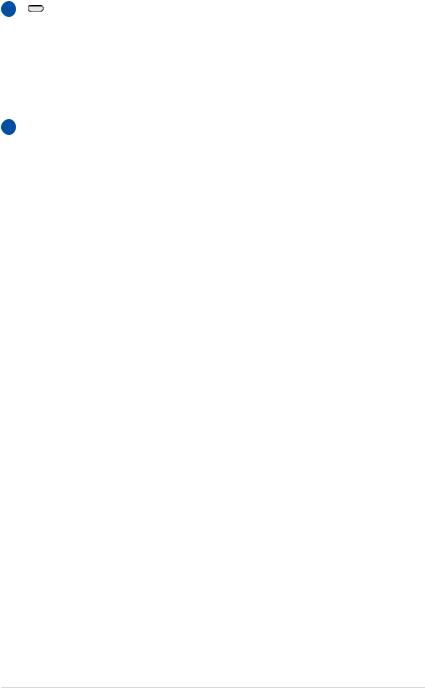
6 |
Elektroniczne wysuwanie napędu optycznego |
Do wysuwania tacy napędu optycznego służy elektroniczny przycisk wysuwania. Tacę napędu optycznego można także wysunąć poprzez dowolny odtwarzacz programowy lub poprzez kliknięcie prawym przyciskiem napędu optycznego w oknie systemu Windows™ “Mój komputer”.
7Awaryjne wysuwanie tacy napędu optycznego (lokalizacja zależy od modelu)
Awaryjne wysuwanie jest stosowane do wysunięcia tacy napędu optycznego, gdy nie działa wysuwanie
elektroniczne. Nie należy używać wysuwania awaryjnego zamiast wysuwania elektronicznego.
Podręcznik użytkownika komputera ASUS |
25 |
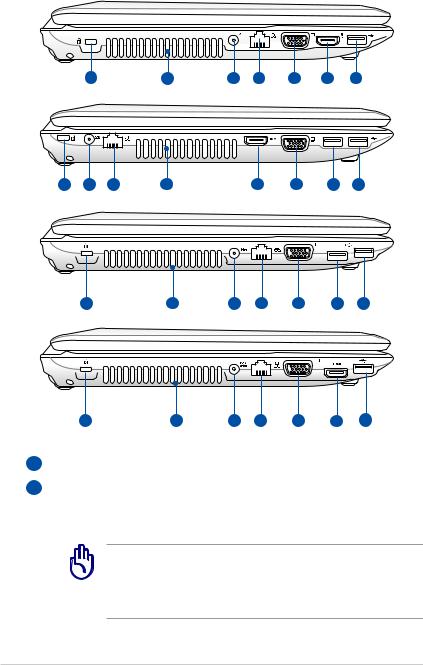
Widok z lewej (w wybranych modelach)
1 |
2 |
3 |
4 |
5 |
6 |
7 |
1 |
3 |
4 |
2 |
6 |
5 |
7 |
8 |
1 |
2 |
3 |
4 |
5 |
8 |
7 |
1 |
2 |
3 |
4 |
5 |
6 |
7 |
1 Port blokady Kensington®
Port blokady Kensington®
2Szczeliny wentylacyjne
Szczeliny wentylacyjne umożliwiają wpływanie powietrza chłodzącego i wypływanie ciepłego powietrza z notebooka.
WAŻNE! Upewnić się, że papiery, książki, ubrania, kable lub inne przedmioty nie blokują żadnej ze szczelin wentylacyjnych. W przeciwnym razie może dojść do przegrzania.
26 |
Podręcznik użytkownika komputera ASUS |

3 |
Wejście zasilania (prąd stały) |
Gniazdo to wykorzystuje prąd stały konwertowany przez dostarczony adapter zasilania z prądu zmiennego. Dostarczany przez to gniazdo prąd służy do zasilania komputera i ładowania wewnętrznego zestawu baterii. W celu zabezpiecznia komputera i zestawu baterii przed uszkodzeniem należy zawsze używać dostarczonego adaptera zasilania.
OSTRZEŻENIE: W CZASIE UŻYWANIA, ADAPTER MOŻE BYĆ CIEPŁY LUB GORĄCY. NALEŻY PAMIĘTAĆ, ABY NIE
PRZYKRYWAĆ ADAPTERA I TRZYMAĆ GO Z DALA OD CIAŁA.
4 |
Port sieci LAN |
Ośmiopinowy port LAN RJ-45 jest większy od portu modemu RJ-11 i obsługuje standardowe połączenie kablem Ethernet z siecią lokalną. Wbudowane złącze umożliwia wygodne używanie bez dodatkowych adapterów.
5  Wyjście wyświetlacza (Monitor)
Wyjście wyświetlacza (Monitor)
15-pinowy port D-sub monitora obsługuje standardowe urządzenia zgodne z VGA, takie jak monitor lub projektor i umożliwia oglądanie na większym wyświetlaczu zewnętrznym.
6 HDMI Port HDMI
Interfejs HDMI (High-Definition Multimedia Interface - Interfejs multimediów wysokiej rozdzielczości) jest
interfejsem całkowicie cyfrowego nieskompresowanego sygnału audio/wideo między każdym źródłem sygnału audio/wideo, takim jak set-top box, odtwarzacz DVD, czy odbiornik audio/wideo oraz monitorem audio i/lub wideo, takim jak telewizor cyfrowy (DTV). Obsługuje jednym kablem sygnał wideo standardowy, rozszerzony i wysokiej rozdzielczości oraz wielokanałowy cyfrowy sygnał audio. Transmituje wszystkie standardy ATSC HDTV oraz obsługuje 8-kanałowy dźwięk cyfrowy, w paśmie o szerokości pozwalającej na wprowadzenie przyszłych udoskonaleń.
Podręcznik użytkownika komputera ASUS |
27 |
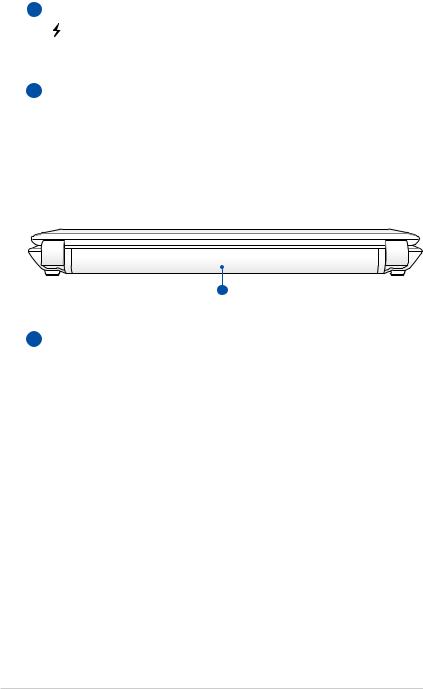
7  Port USB (3.0, w wybranych modelach / 2.0)
Port USB (3.0, w wybranych modelach / 2.0)
Ten port obsługuje także funkcję USB Ładowanie+, która pomaga w ładowaniu podłączonego urządzenia USB, nawet po wyłączeniu zasilania komputera notebook PC.
8  Port USB (3.0, w wybranych modelach / 2.0)
Port USB (3.0, w wybranych modelach / 2.0)
Widok z tyłu (w wybranych modelach)
1
1  Moduł baterii
Moduł baterii
Po podłączeniu do źródła zasilania prądu zmiennego rozpoczyna się automatyczne ładowanie zestawu baterii. Moduł baterii umożliwia korzystanie z notebooka bez konieczności podłączania do zasilania. Czas pracy komputera na baterii może się różnić w zależności od sposobu używania i specyfikacji danego notebooka. Baterii nie wolno rozbierać - należy ją zakupić w formie pojedynczego modułu.
28 |
Podręcznik użytkownika komputera ASUS |
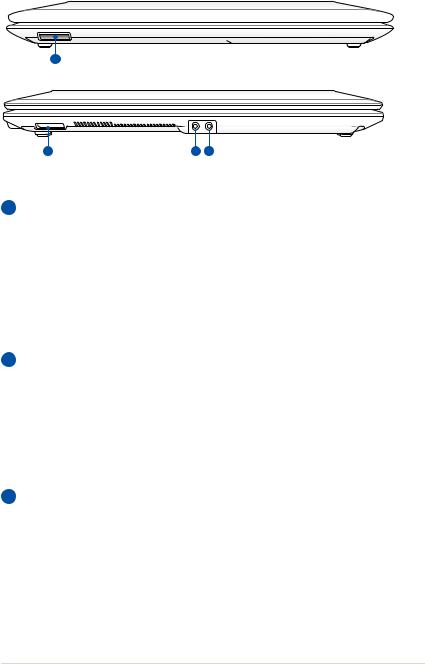
Widok z przodu (w wybranych modelach)
1
1 |
2 |
3 |
1  Gniazdo pamięci Flash
Gniazdo pamięci Flash
Zwykle, aby można było używać kart pamięci z takich urządzeń jak aparaty cyfrowe, odtwarzacze MP3, telefony komórkowe i PDA należy zakupić osobno zewnętrzny czytnik kart pamięci. Ten komputer ma wbudowany wysokiej szybkości czytnik kart pamięci, umożliwiający wygodne odczytywanie i zapisywanie na wiele kart pamięci flash, zgodnie z opisem w dalszej części tego podręcznika.
2  Gniazdo mikrofonowe
Gniazdo mikrofonowe
Gniazdo mikrofonu monofonicznego (1/8 cala) może być wykorzystane do podłączenia zewnętrznego mikrofonu lub sygnałów wyjścia z urządzeń audio. Użycie tego gniazda powoduje automatyczne wyłączenie wbudowanego mikrofonu. Dzięki temu interfejsowi komputer przenośny może się zamienić w domowe centrum rozrywki hi-fi.
3  Gniazdo wyjścia słuchawek
Gniazdo wyjścia słuchawek
Gniazdo wyjścia słuchawek stereo (1/8 cala) jest stosowane do połączenia sygnału wyjścia audio komputera do głośników ze wzmacniaczem lub słuchawek. Użycie
tego gniazda powoduje automatyczne wyłączenie wbudowanych głośników.
Podręcznik użytkownika komputera ASUS |
29 |
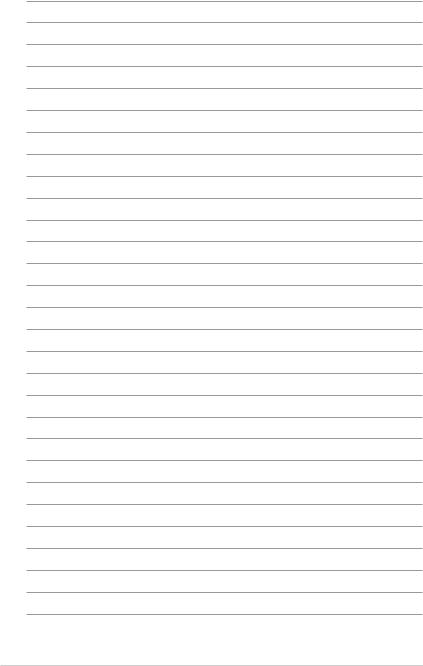
30 |
Podręcznik użytkownika komputera ASUS |
